It’s FOSS: Передача файлов с помощью Packet
- Вы когда-нибудь пользовались быстрой передачей файлов на Android? Удобно? Но что, если вам надо перекинуть файл на компьютер или наоборот принять файл с ПК? Снова устанавливать какие-то приложения? И да, и нет. На телефон ничего нового устанавливать не придётся, а вот на ПК нужно будет установить всего одно приложение. И имя ему – Packet.
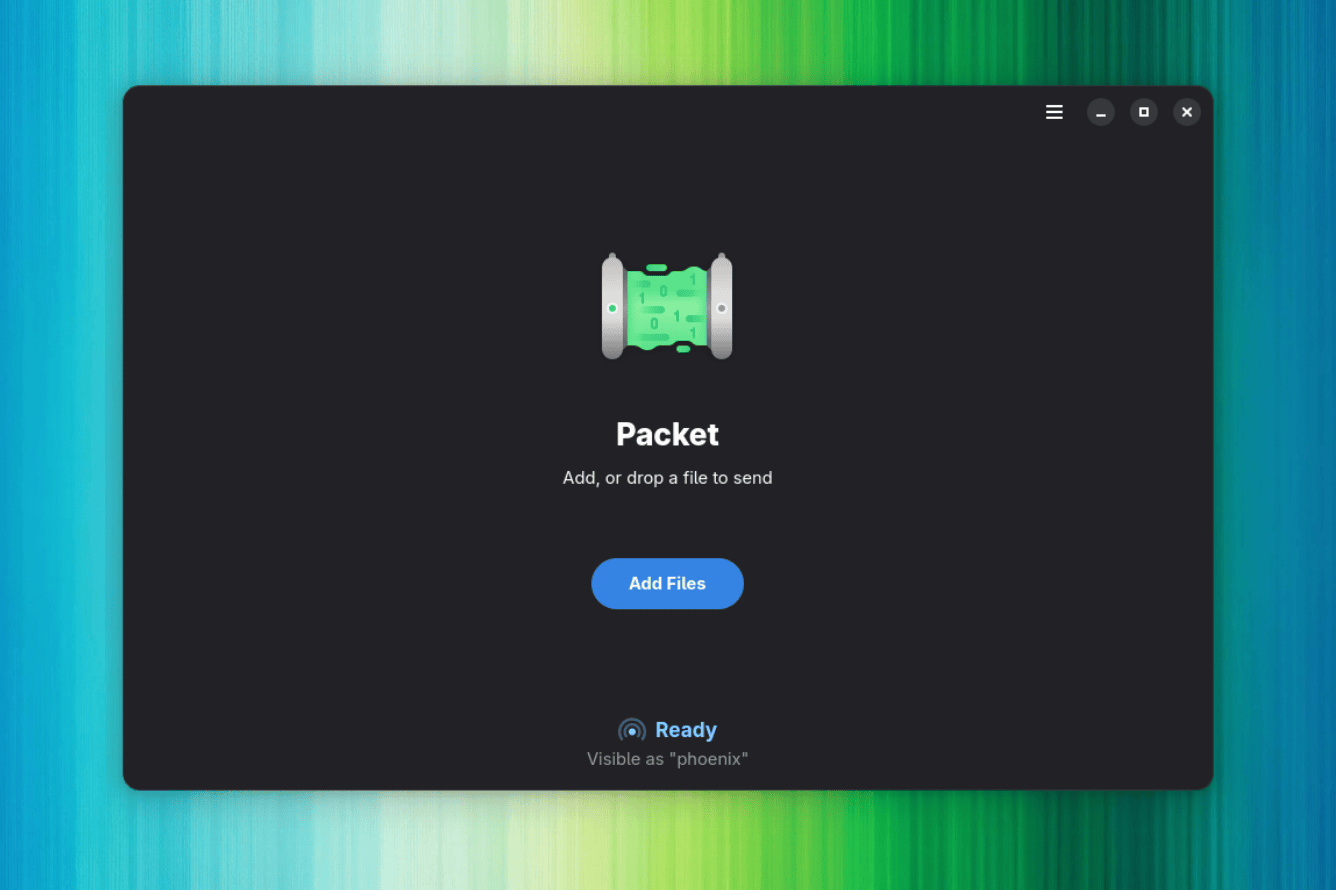
Packet: быстрая передача файлов между Linux и Android
Что вы делаете, когда нужно перекинуть какой-то файл с ПК на смартфон или наоборот со смартфона на ПК? Скорее всего, открываете какой-то облачный сервис или мессенджер. В принципе логично, но у такого способа есть два существенных недостатка: во-первых, вы тратите на это, возможно, не самый дешёвый трафик, а во-вторых, вы вынуждены доверять, возможно, не самому надёжному посреднику.
Bluetooth теперь тоже не выход: он слишком медленный.
Так почему бы вместо того, чтобы тупо перекидывать файлы в Избранные заметки в WhatsApp или Telegram, не передать их по локальной сети? Это быстрее и надёжнее. И вам не придётся париться о том, что кто-то сможет перехватить то, что вы, возможно, вообще не хотели никому показывать.
Сегодня мы поговорим о Packet, простом, удобном и безопасном приложении для обмена файлами между устройствами под управлением Linux и Android.
Быстрый обмен файлами по воздуху
Packet – очень лёгкое и простое в освоении приложение для обмена файлами. Исходный код открыт, но само приложение работает по прориетарному протоколу Quick Share от Google. Он же отвечает за быструю передачу файлов в смартфонах под управлением Android, и как раз благодаря ему файлы можно перекидывать прямо по Wi-Fi (через mDNS), то есть локально. Прям как в старые-добрые, но уже без проводов.
Для поиска новых устройств Packet использует Bluetooth, так что и с настройками возиться вам тоже не придётся. А ещё сервис неплохо интегрирован с файловым менеджером Nautilus, так что фанаты GNOME смогут передавать файлы всего в пару кликов.
Ключевые особенности:
- поддержка протокола Quick Share
- работа в локальной сети
- уведомления о передаче файлов
- интеграция со средой GNOME
Как передать файл с помощью Packet?
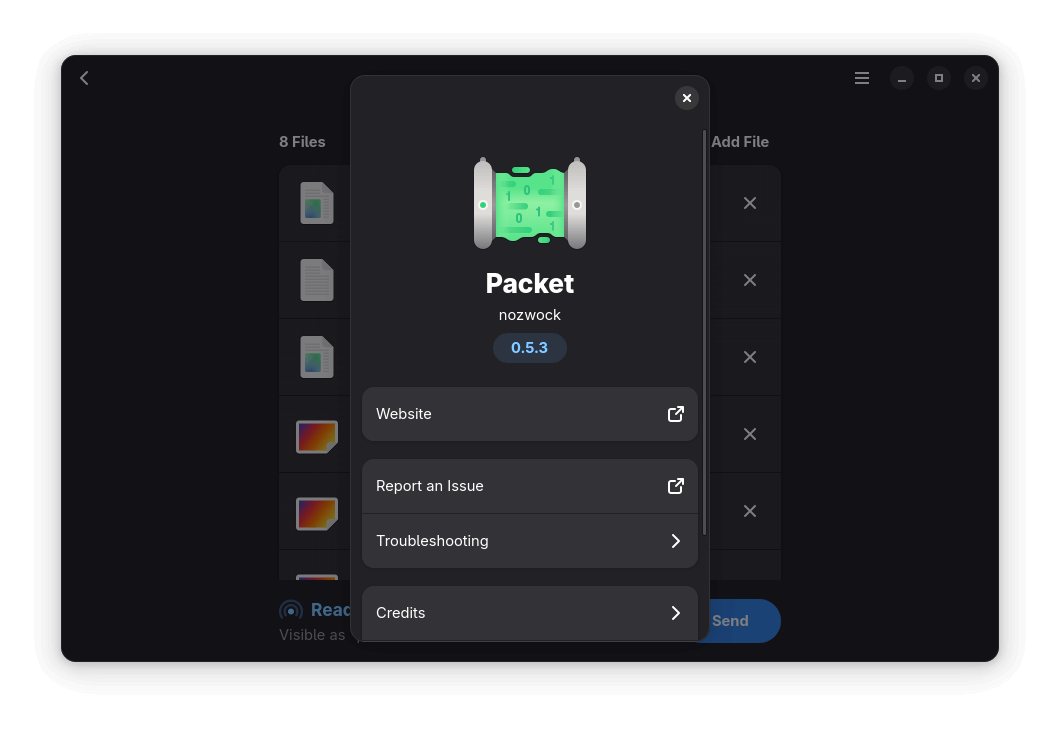
Для начала Packet нужно установить. Распространяется от в формате Flatpak, так что вам понадобится следующая команда:
flatpak install flathub io.github.nozwock.PacketЕсли используете файерволл, понадобится статический сетевой порт. Чтобы его настроить, зайдите в Настройки > Сеть. По умолчанию используется порт 9300. Если используете UFW, разрешить связь через него можно вот этой командой:
sudo ufw allow 9300На этом самый сложный этап пройден, и дальше будет намного проще.
Включите Bluetooth на вашем ПК или ноутбуке, затем нажмите большую синюю кнопку Добавить файлы и выберите файлы, которые хотите отправить на смартфон.
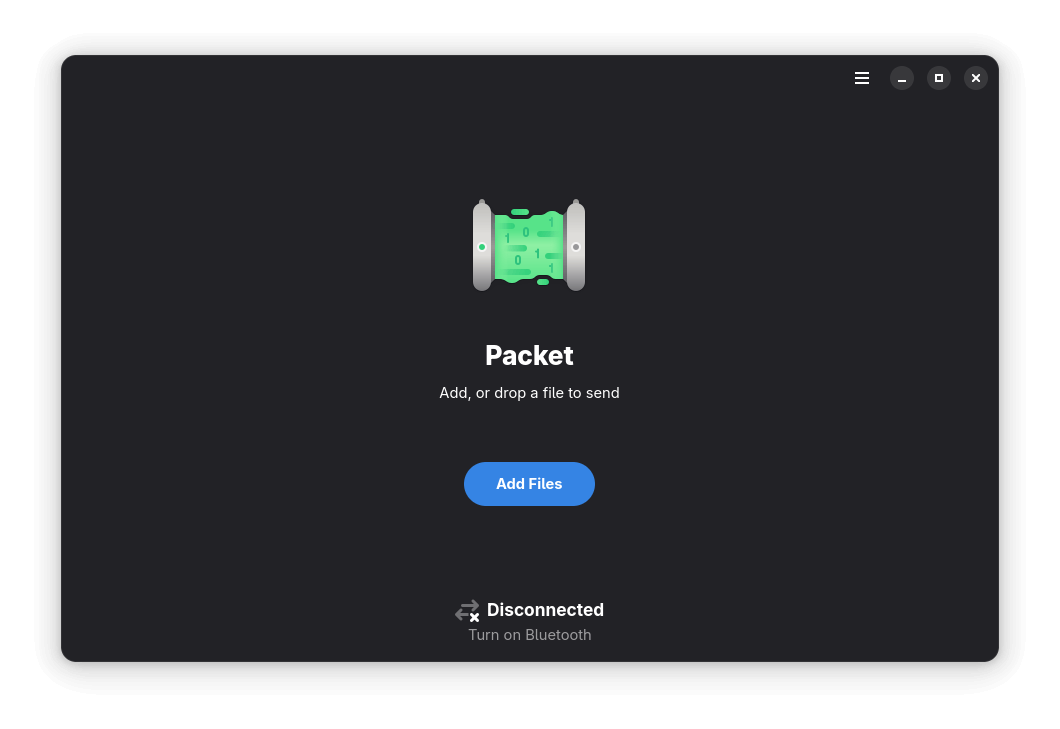
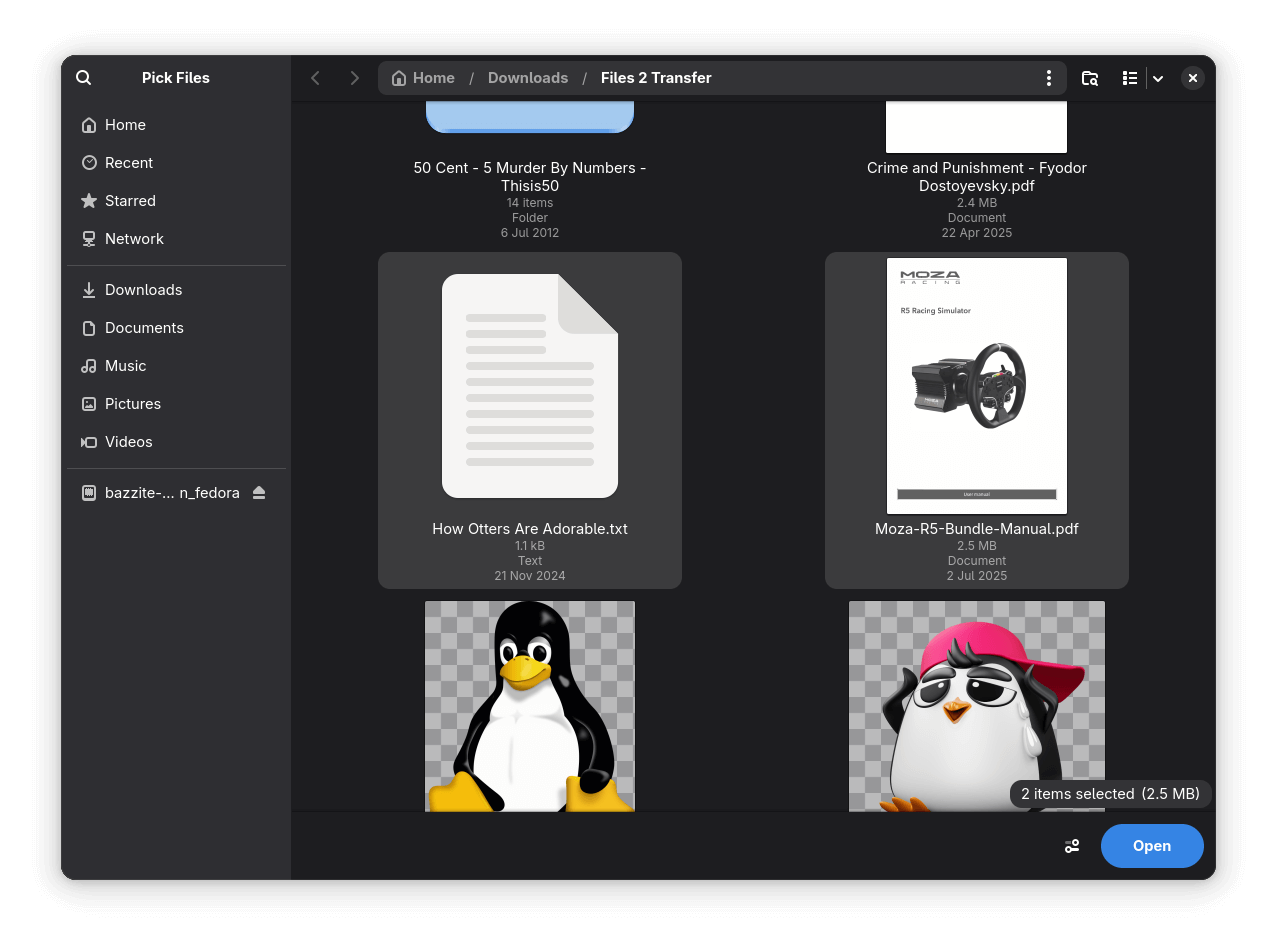
Перетаскивание файлов тоже поддерживается, но это дело привычки. А вот для переноса всей папки целиком её стоит упаковать в отдельный архив (TAR или ZIP), а уже потом перекидывать на смартфон.
Затем выберите свой смартфон в списке возможных получателей и проверьте код на экране.
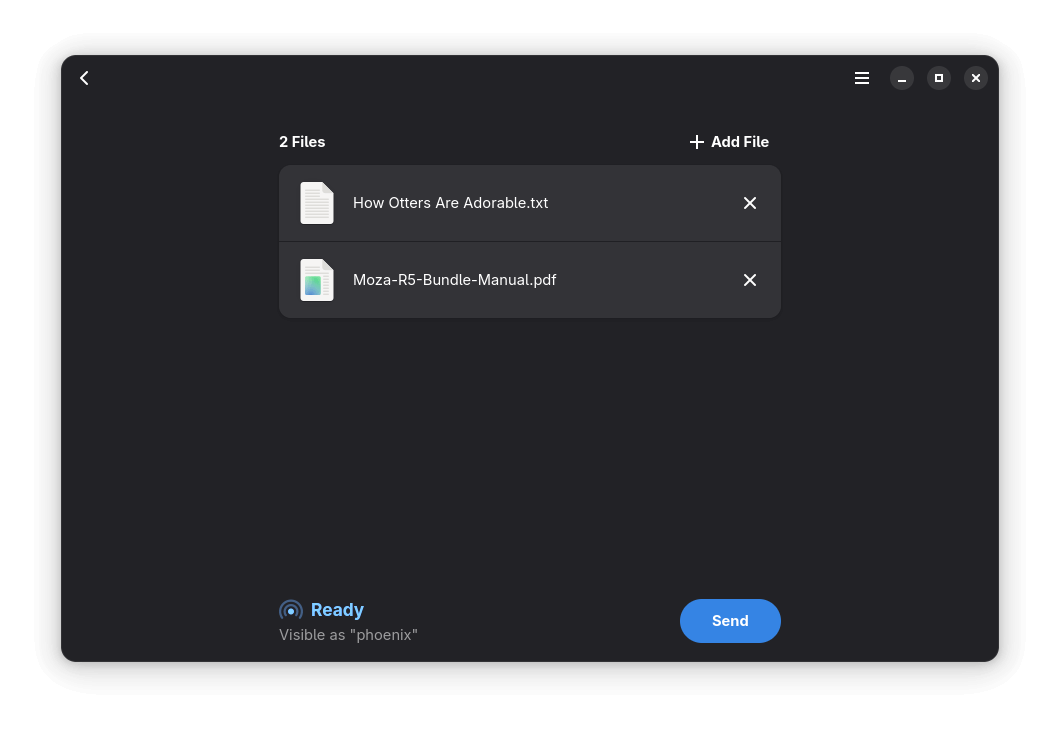
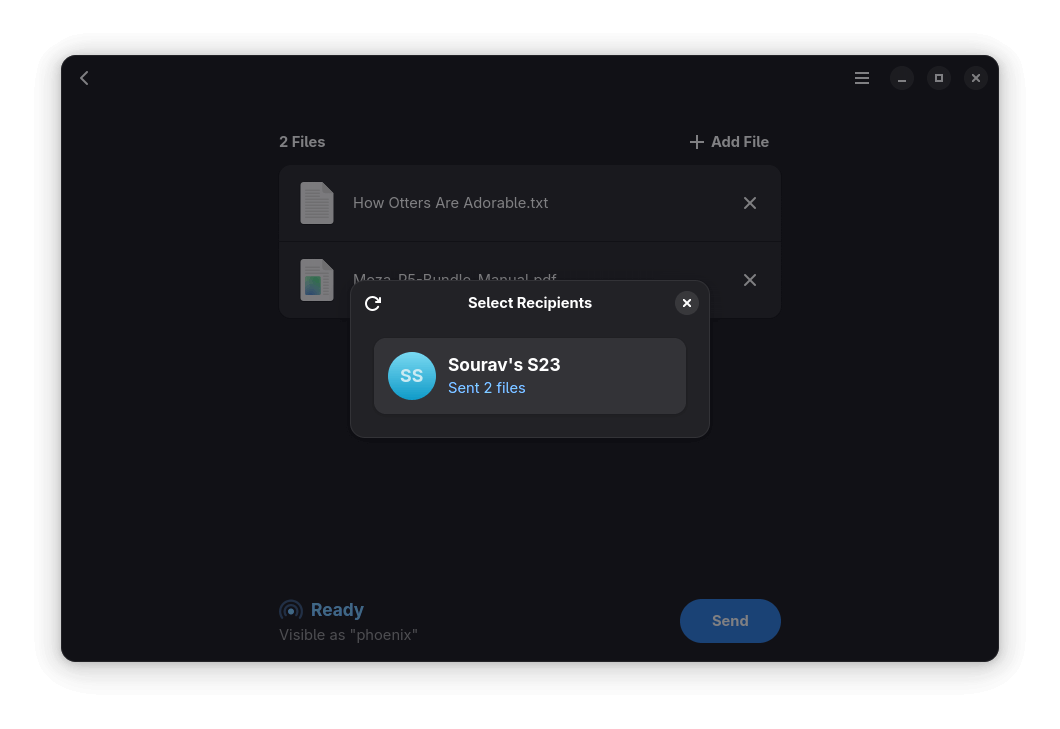
Магия не сработает, если ваш смартфон не поддерживает Quick Share и если тамошние настройки запрещают принимать файлы от пользователей неподалёку. И на имя устройства тоже обращайте внимание, а то скините файлы кому-то не тому.
Когда вы запустите передачу файлов, смартфон пришлёт вам соответствующее уведомление. Вы можете принять его или отказаться, если отправили запрос по ошибке. Но на всякий случай будьте осторожны и принимайте файлы только в том случае, если коды на обоих устройствах совпадают.
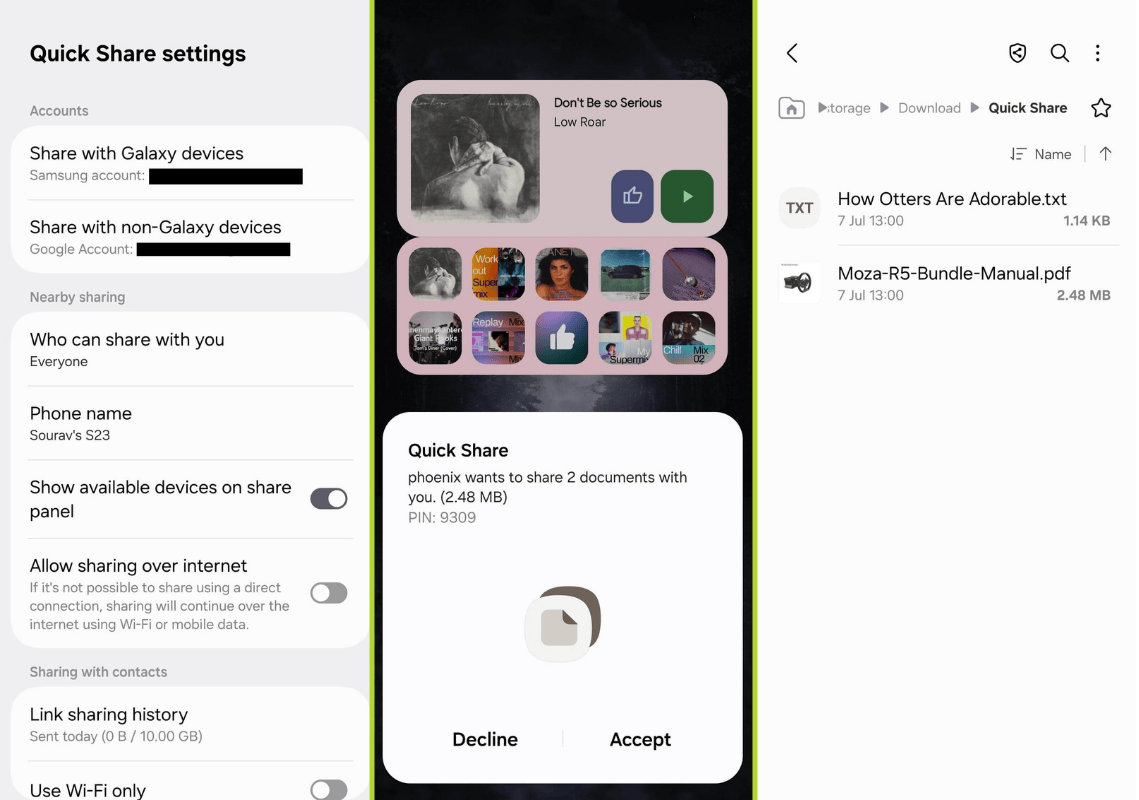
Передавать файлы с Android на ПК так же просто. Тупо выбираете нужные файлы на своём смартфоне, нажимаете кнопку Поделиться и выбираете пункт Быстрая отправка / Quick Share, а затем находите в списке доступных устройств свой компьютер.
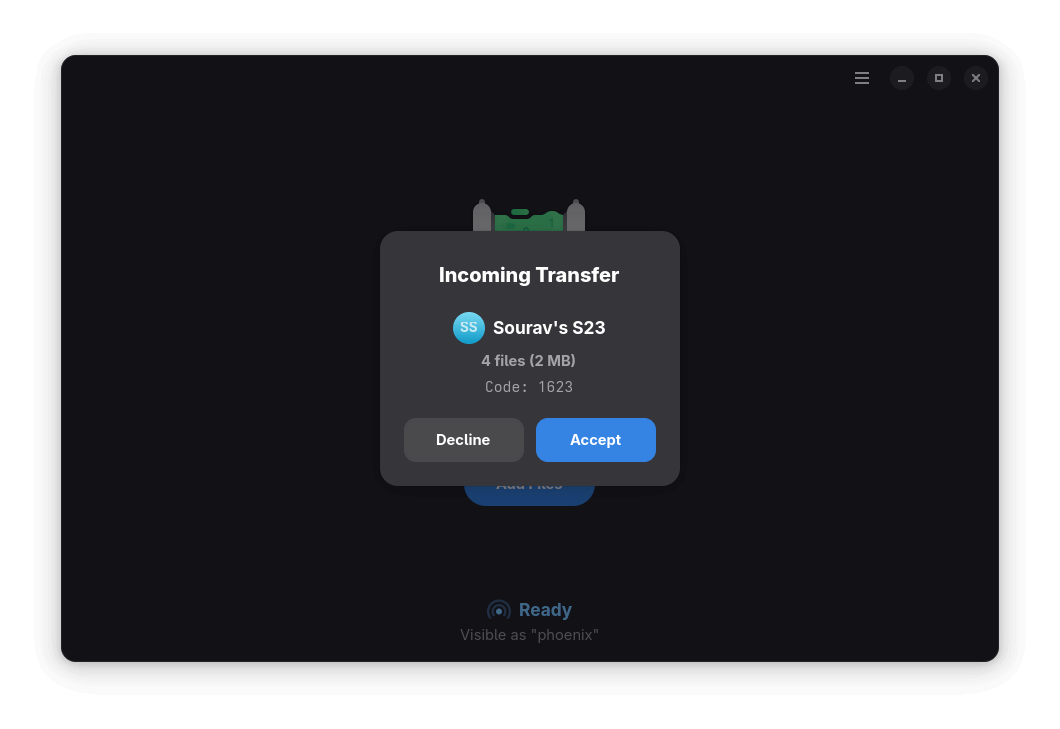
Те, кто использует файловый менеджер Nautilus, может установить дополнительный плагин Sent with Packet, и тогда отправлять файлы можно будет прямо через контекстное меню.
Если бы не танцы с бубном вокруг установки, Packet был бы идеальным инструментом для локального обмена файлами. Он отлично работает в связке Linux/Android, но в теории его можно использовать и для передачи файлов между двумя ПК (разумеется, если они подключены к одной Wi-Fi сети).
Единственной более-менее близкой по удобству и функционалу альтернативой лично мне кажется LocalSend, о котором мы говорили чуть раньше. Но в случае с LocalSend вам придётся установить приложение ещё и на телефон. Так что тут уж сами решайте, что вам удобнее.
Сурав Рудра,
It’s FOSS
8 июля 2025

Комментарии
Отправить комментарий